5 cách sửa lỗi kết nối Wi-Fi nhưng không có internet trên Android
Trong quá trình sử dụng, đôi khi bạn có thể gặp phải trường hợp đã kết nối Wi-Fi nhưng lại không thể truy cập internet trên smartphone xài hệ điều hành Android. Cùng 24hStore tìm hiểu các cách khắc phục dưới đây nhé!
Dù đã kết nối Wi-Fi nhưng chẳng thể lướt web trên Android, bạn hãy thử áp dụng các gợi ý sau để cải thiện vấn đề.
1. Đăng nhập vào mạng
Điều này thường xảy ra khi bạn kết nối với mạng công cộng gần bạn khi đang di chuyển. Điểm đặc biệt của các mạng Wi-Fi này là bạn cần phải đăng nhập vào mạng để sử dụng internet. Bạn phải cung cấp một số thông tin và sau đó bạn mới có thể sử dụng Wi-Fi này để truy cập internet được.

2. Thử dùng điện thoại khác vào Wi-Fi
Nếu bạn không thể vào được internet khi kết nối Wi-Fi, đôi khi đó không phải là vấn đề của máy tính mà lỗi lại nằm ở Wi-Fi mà bạn đã kết nối và nó không có tín hiệu để cho phép bạn truy cập internet. Để xác định lỗi này, bạn có thể sử dụng điện thoại di động hoặc thiết bị khác có khả năng kết nối với Wi-Fi, kết nối với nó và xem kết quả như thế nào để đưa ra giải pháp tiếp theo.

3. Ấn quên và thử kết nối lại với Wi-Fi
Trong quá trình kết nối và sử dụng, đôi khi dữ liệu điện thoại di động sẽ bị mất dẫn đến tình trạng WiFi của bạn không vào được internet. Để giải quyết tình trạng này, bạn có thể thử quên Wi-Fi và kết nối lại. Cách quên Wi-Fi và kết nối lại, bạn có thể mở bảng công cụ trên thanh điều khiển. Sau đó, nhấn và giữ biểu tượng Wi-Fi để mở cài đặt Wi-Fi. Nhấp vào Thông tin kết nối Wi-Fi.
Tùy vào dòng điện thoại của bạn mà nó có thể hiện là Xóa mạng hay Quên mạng, xác nhận xóa mạng. Rồi quay trở ra kết nối lại với Wi-Fi đó là được.
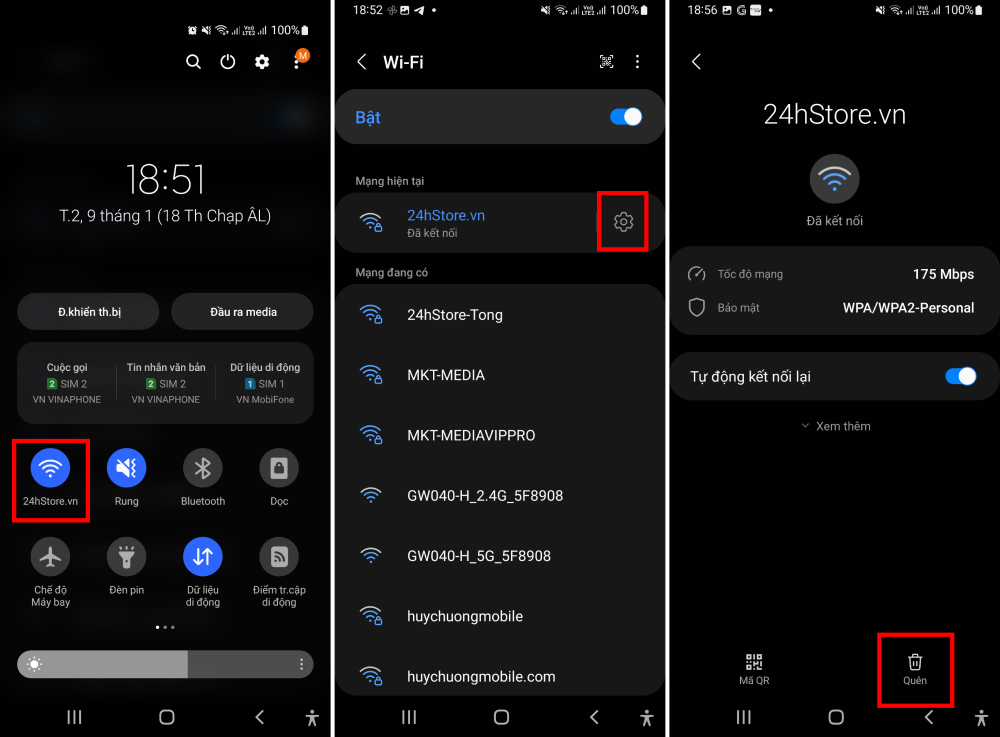
4. Chỉnh sửa lại ngày, giờ trên điện thoại
Nếu vì một lý do nào đó mà bạn sửa thời gian trên thiết bị bị sai với thời gian thực thì ứng dụng truy cập internet trên điện thoại Android sẽ ngăn không cho bạn truy cập internet. Vì vậy, nếu thời gian hiển thị sai, xin vui lòng sửa nó. Để chỉnh lại thời gian chính xác, bạn có thể truy cập ngay Cài đặt > Cài đặt bổ sung > Ngày và giờ > bật công tắc ở mục Tự động đặt giờ lên.

5. Đặt lại cài đặt mạng
Nếu bạn đã thử tất cả các cách trên mà vẫn không khắc phục được sự cố, bạn có thể thử đặt lại mạng trên điện thoại của mình. Mọi giá trị kết nối mạng sẽ bị xóa và khôi phục về trạng thái ban đầu. Nó có thể giúp bạn trực tuyến trở lại. Để thiết lập lại mạng, tùy thuộc vào kiểu điện thoại của bạn, bạn có thể vào Cài đặt > Kết nối và chia sẻ > Đặt lại Wi-Fi, mạng di động và Bluetooth > Đặt lại chế độ cài đặt là xong.

Để dễ dàng kết nối Wi-Fi và trải nghiệm internet với tốc độ mượt mà trên hệ điều hành Android, bạn hãy cân nhắc đến việc sắm ngay một trong những sản phẩm đến từ thương hiệu Samsung, Oppo, Xiaomi trực tiếp tại 24hStore. Khi mua hàng ở đây, bạn sẽ được tặng kèm ưu đãi hấp dẫn. Ngoài ra, bộ phận tư vấn cũng sẵn sàng trao đổi mọi thông tin thật tận tình nếu bạn liên hệ trước qua hotline 19000351.
Cách khắc phục lỗi iPhone không kết nối được Wifi HIỆU QUẢ
Gợi ý 11 cách sửa lỗi Wi-Fi hoạt động chậm, mất kết nối trên iPhone
Sửa lỗi: Khắc phục tình trạng điện thoại không bắt được wifi

Apple AirTag | Chính hãng Apple Việt Nam
690.000 đ





















